Joten et voinut muodostaa yhteyttä Wi-Fi-verkkoon; Sinulla oli vianetsintä, ja Windows ilmoitti sinulle, että syy ei Wi-Fi-tilanteesi on, että langaton kyky on sammutettu?
Olemme saaneet sinut peittämään!
Langaton virhesanoma on pois päältä, ei ole harvinaista. Se liittyy enemmän kannettaviin tietokoneisiin kuin työpöytätietokoneiden käyttäjiin. Useimmissa tapauksissa se johtuu Windows Power Management -asetuksista, mutta se voi tapahtua myös muista syistä. Tästä virheestä ei tarvitse huolehtia, koska se on yleensä helppo korjata.
Antaa näyttää kuinka.
Virranhallinta -asetukset
Windows Power Management -asetuksia on olemassa virrankulutuksen vähentämiseksi, komponenttien säilyttämiseksi ja akun työaikojen pidentämiseksi, jos käytät kannettavaa tietokonetta. Joissakin tapauksissa virranhallinta voi kuitenkin tehdä yhden tai kaksi selän takana ja antaa sinulle vähän päänsärkyä, varsinkin jos et tiedä mitä tapahtuu.
Langattoman verkkosovittimen poistaminen virrankulutuksen vähentämiseksi on yksi niistä asioista. Onneksi se on ongelma, jonka ratkaiset vain muutamalla napsautuksella.
- Avaa verkkoyhteydet .
- Napsauta hiiren kakkospainikkeella langatonta yhteyttä ja valitse ominaisuudet .
- Napsauta Määritä langattoman sovittimen nimen alla
- Vaihda virranhallinta -välilehteen.
- Poista valinta antaa tietokoneen sammuttaa tämän laitteen tallentaaksesi virtaa .
- Napsauta OK .
Käynnistä tietokone uudelleen ja katso, toimiiko se. Jos se ei toiminut ja saat silti saman virheilmoituksen, siirry seuraavaan vaihtoehtoon.
Langaton on sammutettu Windowsin liikkuvuuskeskuksessa
Kirjoita Windows Mobility Center Windows -hakupalkkiin ja suorita sovellus. Jos langaton sammuu, kytke se takaisin päälle.
Langaton on kytketty pois näppäimistöltä
Tarkista, olet kääntänyt tahattomasti langattoman näppäimistöltäsi (Jumala tietää, että olen tehnyt sen enemmän kuin muutaman kerran kannettavissa olevilla tietokoneilla).
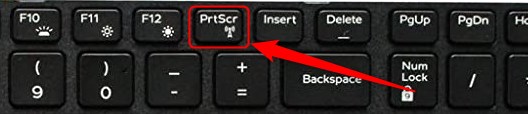
Katso näppäimistön toimintonäppäimiä . Yritä havaita avain antennin kuvalla. Makeista ja mallista riippuen se voi olla F2: lla, F5: llä tai jollain muulla avaimella, mutta se on yleensä ylärivissä ja aktivoitu yhdessä näppäimistön FN -avaimen kanssa.
Suositeltava lukeminen: Langaton kyky sammutetaan Windows 10: ssä (miten se kytketään päälle)
Yritä aktivoida langaton deaktivointi näppäimistön avulla. Jos tämä ei korjaa ongelmaa ja olet jo sammuttanut virranhallinnan, tilanteesi aiheuttaa verkkosovittimen ohjaimet tai itse sovitin.
Ensin tarkistaa kuljettajat.
Langaton verkkosovittimen ohjain puuttuu tai korruptoituu
Joissakin tapauksissa verkko -ohjaimet voivat tulla korruptoituneiksi tai vanhentuneiksi, ja sinun on päivitettävä tai korvattava ne korjataksesi langattoman ominaisuuden kytkemisen pois päältä.
Verkkosovittimen ohjaimien päivittämiseksi tai korvaamiseksi sinun on käytettävä laitehallinta.
Voit tehdä tämän napsauttamalla hiiren kakkospainikkeella Windows-painiketta tai painamalla näppäimistöä Windows X: ää ja napsauttamalla laitteenhallintaa.
Kun olet avannut Device Manager -sovelluksen, etsi verkkosovittimia vasemmalla ja napsauta nimeä laajentaaksesi luetteloa. Napsauta hiiren kakkospainikkeella langattoman sovittimen nimeä ja napsauta sitten päivitysohjainta.
Koska et ole kytketty Internetiin tässä vaiheessa, sinun on valittava haku tietokoneeni ohjaimien vaihtoehto.
Valitse uudessa ikkunassa, anna minun valita tietokoneeni käytettävissä olevien kuljettajien luettelosta.
Valitse vieressä oleva ruutu Näytä yhteensopiva laitteisto ja napsauta Seuraava.
Kun tietokone on täydennys päivityksen, sinun pitäisi palauttaa Wi-Fi-kykysi. Jos ei, jäljellä on kaksi muuta mahdollista ratkaisua;
- BIOS: ssa on virhe, ja sinun on päivitettävä se ongelman korjaamiseksi.
- Langaton verkkoohjain on rikki.
Selitämme kuinka päivittää BIOS, mutta suosittelemme, että jätetään päivitysprosessi ammattilaiselle, koska monet asiat voivat mennä pieleen, jos et tee sitä oikein .
Suorita BIOS -päivitys
Jos käytät kannettavaa tietokonetta, siirry valmistajien verkkosivustolle käyttämällä erilaista tietokonetta ja löydä laitteesi uusimman BIOS -version.
Lataa tuo BIOS -versio ja kopioi se USB -asemaan.
Kytke USB kannettavaan tietokoneeseen ja käynnistä tietokone uudelleen. Voit päivittää bios -valikosta, joka ilmestyy näytöllä.
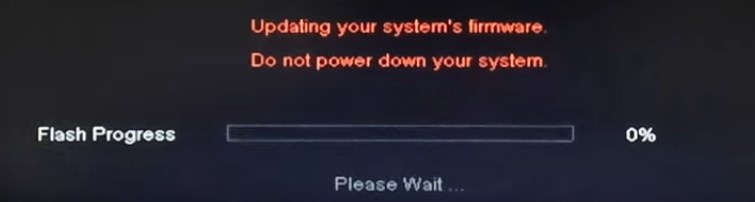
Jos sinulla on ongelma työpöydän tietokoneen langattoman sovittimen kanssa, teet saman prosessin. Silti löydät viimeisimmän BIOS -version emolevyjen valmistajan verkkosivustolta.
Aiheeseen liittyvä artikkeli: Netgear -laiteohjelmistopäivitys jumissa
Langaton verkkosovitin on rikki
Jos jokainen yllä oleva askel ei tuottanut positiivista tulosta, itse sovittimen kanssa voi olla ongelma. Tässä vaiheessa ei ole paljon tekemistä, lukuun ottamatta tietokoneen palauttamista palveluun ja toivomaan parasta.
Toivomme, että tämä artikkeli oli hyödyllinen ja nähdään pian!
Yhteenveto
Langaton kykynä on pois päältä on melko yleinen virheviesti , kun suoritat verkkoyhteyden vianmääritystä. Se on useammin kannettavissa tietokoneissa kuin pöytätietokoneissa.
On olemassa useita syitä, jotka voivat saada tämän virheilmoituksen näkyviin. Yleisin on virranhallinta -asetukset ja kyky sammuttaa verkkosovitin akun säilyttämiseksi. On myös melko tavallista, että ihmiset sammuttavat langattoman ominaisuuden vahingossa, käyttämällä useimmista kannettavista tietokoneista löydettyä pikanäppäintä.
Jos langaton kykykysymys ei johdu pikanäppäimen virranhallinnasta tai väärinkäytöstä, ongelma voidaan yleensä kiinnittää langattomaan verkon ohjaimeen tai normaaliin toimintaan tarvittaviin ohjaimiin.
